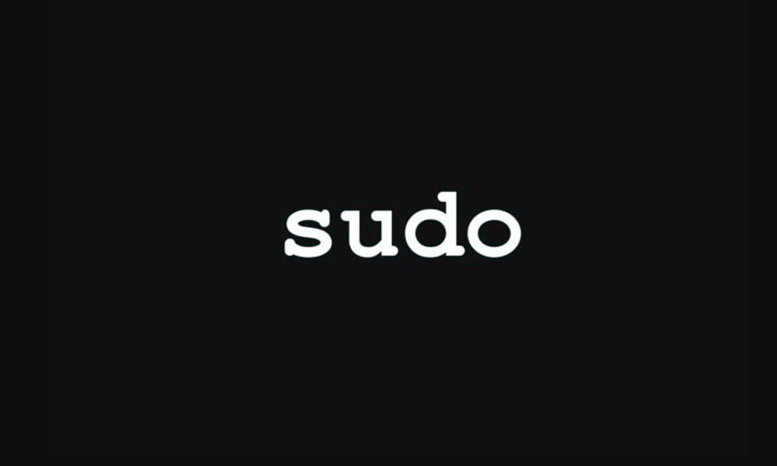Comment ajouter un utilisateur à Sudoers sur Debian
Contrairement à beaucoup d’autres Linux systèmes d’exploitation, Debian ne configure pas vraiment Sudo pour l’utilisateur lors de l’installation. Mais, si vous utilisez un système d’exploitation basé sur Debian. Tels que Bunsen Labs, Devuan, SolydXK ou tout autre, vous pouvez également ne pas avoir configuré Sudo. Si tel est le cas, veuillez suivre ce guide car les instructions devraient être similaires, tout comme ces systèmes d’exploitation sont basés sur Debian. Dans cet article, nous allons parler de Comment ajouter un utilisateur à Sudoers sur Debian. Commençons!
Comment ajouter un utilisateur à Sudoers sur Debian
Le moyen le plus simple d’obtenir un accès Sudo pour un utilisateur sur Debian consiste simplement à ignorer complètement l’ajout d’utilisateurs au fichier Sudoers via les outils de gestion de groupe et plutôt à modifier manuellement le fichier Sudoer, en spécifiant un utilisateur spécifique et en lui accordant toutes les autorisations.
Pour commencer à ajouter un seul utilisateur au fichier Sudoers sur Debian, ouvrez simplement une fenêtre de terminal. Lorsque la fenêtre du terminal est ouverte, vous devrez vous connecter au compte Root. La raison? Le compte root est requis pour modifier les fichiers système, y compris les sudoers.
Lorsque votre fenêtre de terminal est ouverte, vous pouvez également accéder au compte root sur Debian en exécutant le su commande dans un terminal. N’oubliez pas que vous devrez également vous souvenir du mot de passe root défini pendant le processus d’installation de Debian.
su -
Après vous être connecté au compte root dans le terminal de votre PC Debian, vous devrez ouvrir le fichier Sudoers à des fins d’édition. Le fichier Sudoers se trouve dans le /etc/ répertoire (/etc/sudoers) également. Mais, vous ne devriez jamais éditer le fichier directement. Vous devez plutôt utiliser le visudo commander.
Plus loin
Remarque : dans ce guide, nous utilisons également l’éditeur Nano car il est accessible et facile à utiliser pour la plupart des utilisateurs de Linux. Si vous n’aimez pas vraiment Nano, n’hésitez pas à changer “nano” dans la commande ci-dessous à autre chose également.
EDITOR=nano visudo
Quand le visudo commande a été exécutée, l’éditeur Nano ouvrira alors le fichier Sudoers sur votre PC Debian Linux. De là, vous pouvez utiliser le Vers le bas Flèche pour localiser la ligne particulière “## User privilege specification“.
Maintenant, sous cette ligne, vous devriez voir “root ALL=(ALL) ALL. ” Ce code indique à Debian que le compte Root peut utiliser Sudo. Vous devrez reproduire cette ligne pour votre propre usage afin de lui fournir les privilèges Sudoer.
Dans l’éditeur Nano, sous “root ALL=(ALL) ALL” créez une nouvelle ligne, puis écrivez dans la ligne ci-dessous. Gardez à l’esprit que vous devrez changer “utilisateur” à votre nom d’utilisateur pour accéder à Sudo dans Debian.
Lorsque vous avez écrit la ligne de l’éditeur de texte Nano, le fichier Sudoers doit être enregistré. Pour l’enregistrer dans Nano, appuyez sur le Ctrl + O combinaison de touches sur le clavier. Cliquer sur Ctrl + X pour quitter.
Debian ajoute un utilisateur à sudoers – ajout via le groupe sudo
Sur Debian, si vous ne voulez pas ajouter d’utilisateurs individuellement, le système d’exploitation permet également aux utilisateurs de donner à n’importe quel compte utilisateur un accès Sudo simplement en les ajoutant au fichier sudo grouper. Voici comment vous pouvez le faire.
Tout d’abord, ouvrez une fenêtre de terminal si vous n’en avez pas déjà une ouverte. Sur Debian, le moyen le plus simple d’ouvrir la fenêtre du terminal est d’appuyer sur Ctrl + Alt + T sur le clavier. Lorsque la fenêtre du terminal est ouverte, vous devez alors vous connecter au compte root via le su commander.
su -
Maintenant que la session de terminal est connectée au compte root, vous devrez exécuter le grep commande pour déterminer si le “sud” existe sur votre PC Debian Linux.
grep -i "sudo" /etc/group
La sortie doit afficher “sudo“ et indique également que votre PC Debian Linux possède bien le groupe sudo. Si, pour une raison quelconque, votre système Debian Linux n’a pas vraiment le groupe sudo comme il se doit. Ensuite, vous pouvez également le créer à l’aide de la commande suivante dans une fenêtre de terminal.
groupadd sudo
Plus loin
Après avoir créé le nouveau groupe, réexécutez le grep commande afin de confirmer sa présence.
grep -i "sudo" /etc/group
Chaque fois que vous avez confirmé que le groupe sudo est là, vous pouvez utiliser le usermod -aG commande afin d’ajouter des utilisateurs existants au groupe. En ajoutant des utilisateurs à ce groupe, ils pourront exécuter des commandes sudo sur Debian.
Remarque : assurez-vous de réexécuter le mod utilisateur commande ci-dessous autant de fois que nécessaire pour donner aux utilisateurs l’accès à sudo.
usermod -aG sudo YOUR_USERNAME
Vous devez supprimer un utilisateur du groupe sudo afin de lui refuser les privilèges sudo ? Vous pouvez supprimer n’importe quel utilisateur du groupe sudo en exécutant le mod utilisateur -G commande ci-dessous dans une fenêtre de terminal.
su usermod -G sudo YOUR_USERNAME
Après avoir supprimé l’utilisateur du groupe, il n’aura plus la possibilité d’exécuter des commandes sudo dans Debian.
D’accord, c’était tout les gens ! J’espère que cet article vous plaira et qu’il vous sera également utile. Donnez-nous votre avis là-dessus. Aussi, si vous avez d’autres questions et problèmes liés à cet article. Alors faites-le nous savoir dans la section commentaires ci-dessous. Nous vous répondrons sous peu.
Passe une bonne journée!